هل تتساءل عن كيفية إيقاف تشغيل عرض الشاشة المنقسمة في Safari على iPad؟ لقد اتيتم الى المكان الصحيح! تتيح ميزة تقسيم الشاشة في نظام التشغيل iPad للمستخدم أداء مهام متعددة بين تطبيقات مختلفة في نفس الوقت. في Safari ، تعد ميزة تقسيم الشاشة خيارًا رائعًا يتيح لك تصفح صفحتين مختلفتين على الويب في نفس الوقت ولكن بمساحة شاشة أقل. يمكنك بسهولة تمكين ميزة النوافذ المتعددة هذه على جهاز iOS الخاص بك. تابع القراءة لتعطيل تقسيم الشاشة في Safari.

كيفية تعطيل تقسيم الشاشة في Safari
بالنسبة لأولئك الذين لا يعرفون كيفية فتح تقسيم الشاشة في Safari على iPad أو Macbook ، فقد قمنا بإدراج الخطوات أدناه:
الخيار 1: عبر Windowsزر
اضغط لفترة طويلة على زر النافذة وحدد نافذة جديدة في Split View.
الخيار 2: استخدم زر تعديل المهام
يمكنك استخدام زر تعدد المهام (…) الموجود أعلى الشاشة. ثم حدد:
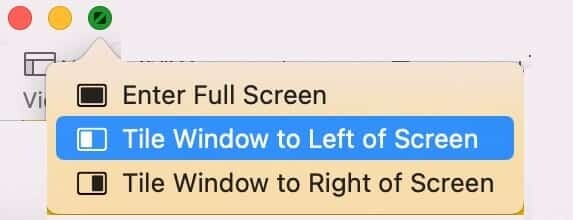
الخيار 3: يمكنك أيضًا سحب الرابط وإفلاته إلى الحافة اليمنى أو اليسرى للشاشة.
خمين ما؟ إذا قمت بتشغيل تقسيم الشاشة بطريق الخطأ في منتصف مقطع فيديو ممتع بملء الشاشة ، فسيكون هذا محبطًا حقًا. بالنسبة لأولئك الذين يرغبون في إيقاف عرض تقسيم الشاشة في Safari على iPad ، نقدم دليلًا رائعًا لمساعدتك على تعلم نفس الشيء. الخطوات بسيطة للغاية وسهلة التنفيذ. اتبعهم بنفس الترتيب لتحقيق أفضل النتائج. أكمل القراءة!
ملاحظة: قد لا تحتوي إصدارات macOS / iOS على نفس خيارات الإعداد ، وقد تختلف. لذلك ، تأكد من صحة الإعدادات قبل تغيير أي منها. تم تنفيذ الخطوات المذكورة على iPadOS 15.1 و macOS big sur.
هذه طريقة بسيطة ولكنها فعالة لإيقاف تشغيل عرض الشاشة المنقسمة في Safari على أجهزة iPad. على الرغم من أنها ليست طريقة سهلة لتعطيل ميزة تقسيم الشاشة إذا كنت تريد معرفة كيفية التخلص من تقسيم الشاشة على iPad دون أي متاعب.
1 أ. اسحب لأعلى من الأسفل لفتح شاشة التطبيقات الحديثة على جهاز iPad / Macbook.
IB. فتح Appleالقائمة> العناصر الأخيرة المعروضة على جهاز macOS الخاص بك.
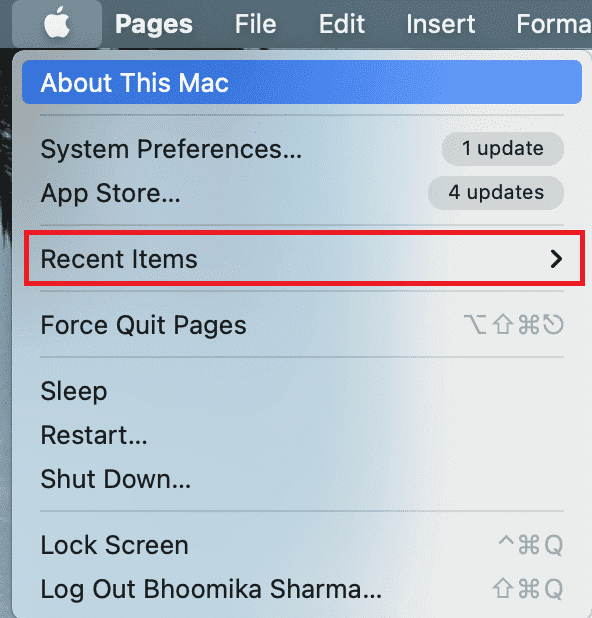
2. ثم اسحب لأعلى على علامة التبويب التي تريد الخروج منها في Safari.
3 أ. حدد خيار إغلاق علامة التبويب هذه
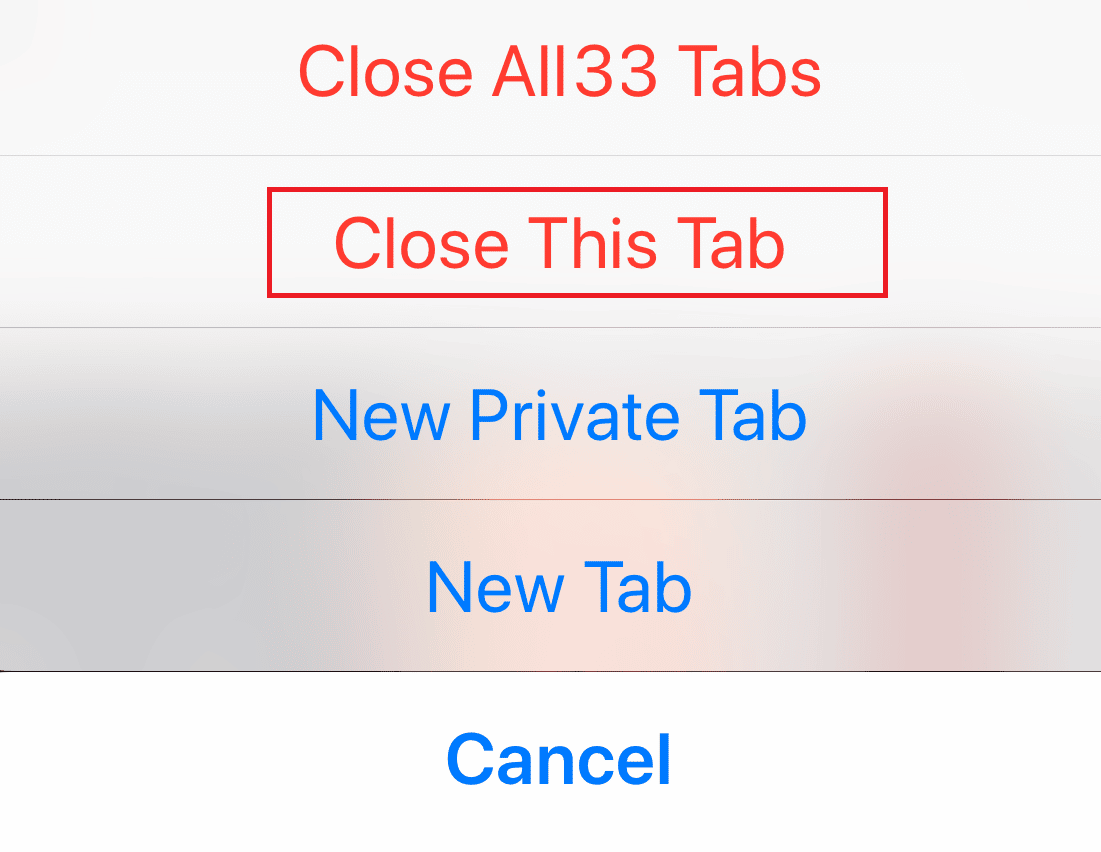
3 ب. بدلاً من ذلك ، اضغط على زر الإغلاق ![]() في كل علامة تبويب تريد حذفها.
في كل علامة تبويب تريد حذفها.
ثم قم بتشغيل Safari وتحقق مما إذا كان يفتح في نافذة ملء الشاشة.
ملحوظة! يمكنك أيضًا إغلاق جميع علامات التبويب من خلال النقر على إغلاق الكل [n] نوافذ التبويب.
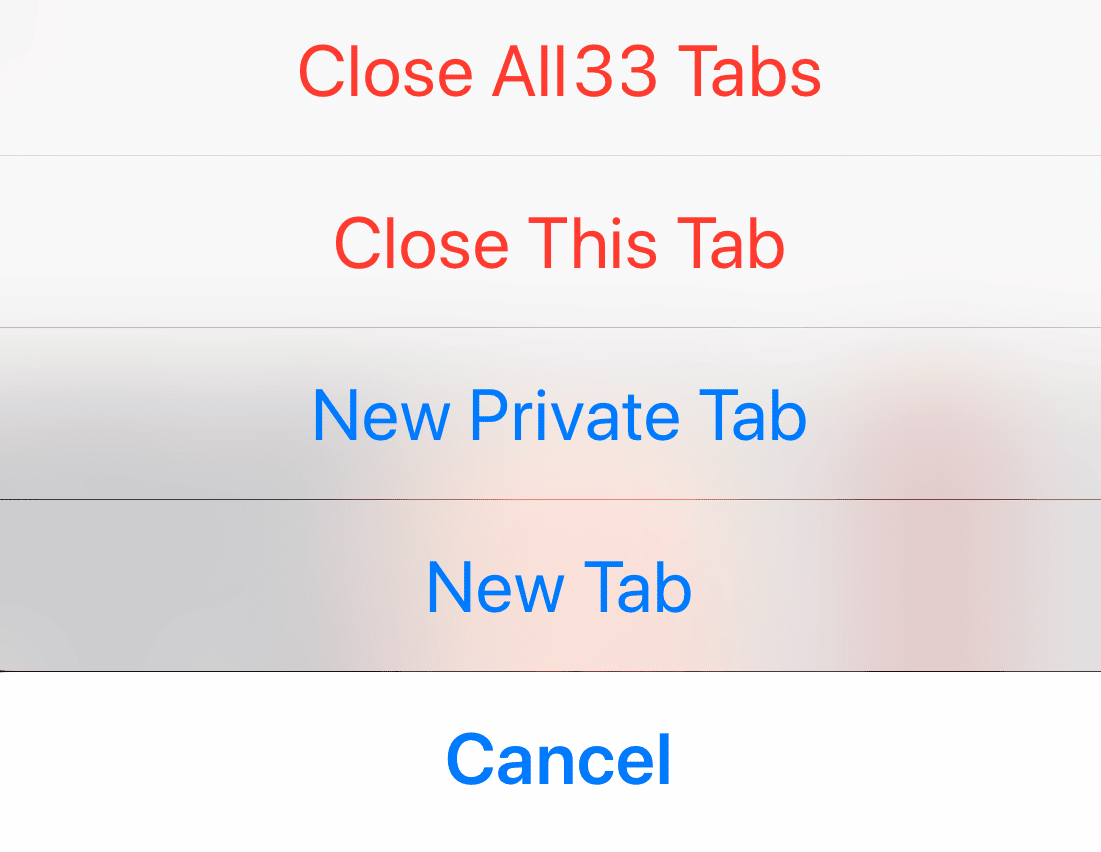
الطريقة الثانية: من خلال أزرار تعدد المهام
هذه طريقة سهلة أخرى لإيقاف عرض تقسيم الشاشة في Safari على iPad باستخدام أزرار متعددة المهام. اتبع الإرشادات أدناه لتعطيل تقسيم الشاشة.
1. ضع جهاز iPad في الوضع الرأسي أو الأفقي واضغط على زر “تعدد المهام”
2. انقر الآن على خيار “تعيين ملء الشاشة” الذي يظهر بوضوح أدناه.
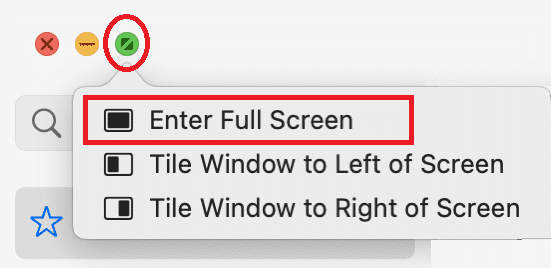
3. سيتم الآن إغلاق علامة التبويب الثانية ويمكنك الآن الاستمتاع بـ Safari في العرض العادي.
الطريقة الثالثة: اسحب Split View Divider على iPad
عند استخدام جهاز iPad في عرض الشاشة المنقسمة ، باستخدام Split View Divider ، يمكنك رؤية الشاشتين مفصولتين بشريط. يمكن استخدام هذا الشريط لتغيير حجم الشاشة حسب راحتك.
فيما يلي خطوات تعطيل تقسيم الشاشة في Safari عن طريق سحب مقسم العرض المقسم على iPad.
1. اضغط على مقسم العرض المقسم في منتصف الشاشة الذي يقسم الشاشة.
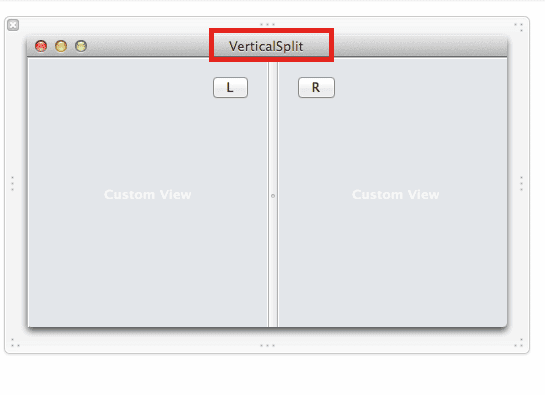
2. اسحب Split View Divider وفقًا لتفضيلاتك حتى يتم إغلاق التطبيق الآخر تمامًا.
الطريقة الرابعة: دمج الكل Windows على iPad
هذه طريقة أخرى سهلة لمساعدتك في تعلم كيفية التخلص من تقسيم الشاشة على iPad عن طريق دمج جميع النوافذ المفتوحة حاليًا. سيؤدي القيام بذلك إلى دمج جميع النوافذ في نافذة واحدة ويمكنك التبديل إلى البرنامج الذي تختاره يدويًا. كيف تستعمل.
1 أ. اضغط مع الاستمرار على زر النافذة ![]() في الزاوية اليمنى لأي من علامات التبويب المفتوحة.
في الزاوية اليمنى لأي من علامات التبويب المفتوحة.
IB. أو حدد خيار النافذة من شريط القوائم.
2. في القائمة الجديدة التي تظهر ، انقر فوق دمج جميع النوافذ.
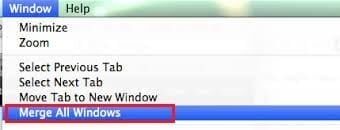
سيؤدي هذا إلى إغلاق الشاشة المنقسمة وسيتم دمج جميع علامات التبويب.
الطريقة الخامسة: اتصل بدعم Apple
إذا كنت لا تزال غير قادر على إيقاف تشغيل عرض الشاشة المنقسمة في Safari على iPad ، فيمكنك الاتصال بفريق دعم Apple من خلال موقع الويب الرسمي الخاص بهم أو زيارة Apple رعاية لمزيد من المساعدة. فريق الدعم مفيد للغاية وسريع الاستجابة. وبالتالي ، يجب أن تعرف كيفية التخلص من تقسيم الشاشة على iPad في وقت قصير.
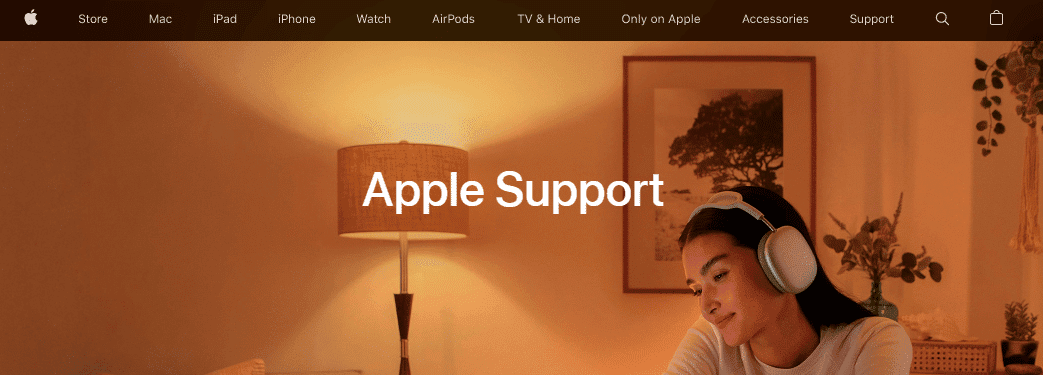
نصيحة للمحترفين: كيفية منع انقسام الشاشة من الفتح عن طريق الخطأ
إذا كنت تتساءل عن كيفية التخلص من تقسيم الشاشة على iPad عند التصفح في Safari ، فإن أسهل طريقة هي تجنب تشغيل الميزة عن طريق الخطأ. لاحظ دائمًا الأزرار ثلاثية النقاط الموجودة أعلى الشاشة. إذا ضغطت أو سحبت هذا الزر عن طريق الخطأ ، فسيتغير حجم النافذة وعرضها. لذا كن حذرًا أثناء التعامل مع زر تقسيم الشاشة.
***
نأمل أن يكون هذا الدليل مفيدًا وأنك تمكنت من معرفة كيفية تعطيل تقسيم الشاشة في Safari على iPad أو Macbook. لا تتردد في الاتصال بنا بأسئلتك واقتراحاتك عبر حقل التعليق أدناه. دعنا نعرف ما تريد تعلمه بعد ذلك.
